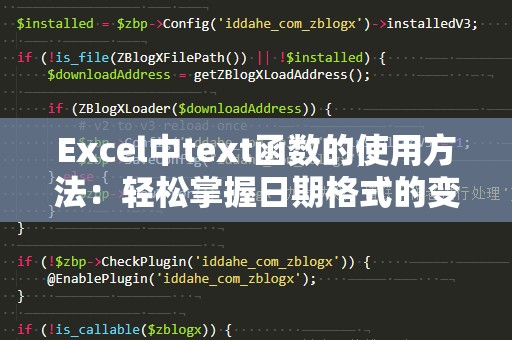在日常的工作中,我们常常需要在大量数据中寻找某个特定的值,这时候Excel中的VLOOKUP函数便成为了不可或缺的得力助手。作为Excel中的经典函数之一,VLOOKUP(垂直查找)可以帮助我们在数据表格中根据某个条件快速找到相关的值,极大提高了数据处理的效率。如何正确使用VLOOKUP函数呢?让我们一起走进VLOOKUP的世界,学习它的基本用法和实战技巧。
什么是VLOOKUP函数?

VLOOKUP函数是一种查找函数,通常用于在一个范围内查找特定的值,并返回与该值相关的其他数据。其基本语法为:
VLOOKUP(查找值,数据范围,列号,[是否精确匹配])
查找值(lookup_value):你需要查找的目标值,可以是数字、文本或者单元格的引用。
数据范围(table_array):要搜索的区域,通常是一个包含数据的表格。
列号(colindexnum):在数据范围内,你希望返回结果的列号。列号是从1开始的。
是否精确匹配(range_lookup):这是一个可选参数,设置为TRUE时,表示近似匹配;设置为FALSE时,表示精确匹配。
VLOOKUP函数的基础使用
假设我们有一张员工信息表格,包含员工编号、姓名和薪资等数据。如果我们想要根据员工编号来查找该员工的姓名或薪资,可以使用VLOOKUP函数。例如,我们要查找员工编号为"001"的员工姓名,公式如下:
=VLOOKUP("001",A2:C10,2,FALSE)
这里,"001"是我们要查找的员工编号,A2:C10是我们查找的范围,2表示返回第二列(即员工姓名),FALSE表示精确匹配。
VLOOKUP的实战应用场景
数据整合:很多时候我们需要从多个工作表中整合信息。假设你有两张表格,一张是订单表,另一张是产品信息表。如果你需要根据订单中的产品编号查找产品的名称或价格,VLOOKUP就能帮助你高效地完成任务。
财务报表生成:在财务报表中,经常需要根据账户编号查询对应的账户余额,VLOOKUP可以帮你实现这一功能,避免手动查找带来的繁琐和错误。
销售分析:当你需要分析销售数据时,VLOOKUP函数可以帮助你根据客户编号查找客户的详细信息,或者根据商品编号获取商品的库存信息,提高数据分析的速度和准确性。
如何解决VLOOKUP的常见问题?
虽然VLOOKUP功能强大,但在使用过程中可能会遇到一些问题。最常见的错误之一是“#N/A”错误,它通常出现在VLOOKUP无法找到匹配值时。为了解决这个问题,可以检查以下几点:
查找值是否准确:确认查找值是否与数据表中的值完全一致,包括大小写、空格等。
确保查找范围正确:VLOOKUP只会在查找范围的第一列中查找值,因此确保查找值所在的列在范围的第一列。
调整匹配类型:如果你使用的是近似匹配(TRUE),可以考虑改为精确匹配(FALSE),以确保查找的结果准确无误。
VLOOKUP的高级技巧
使用VLOOKUP实现多条件查找
在实际应用中,我们常常遇到需要基于多个条件来查找数据的情况。虽然VLOOKUP默认只支持单一条件查找,但我们可以结合Excel的其他函数,如CONCATENATE(文本连接)或&运算符,将多个条件合并为一个查找值,从而实现多条件查找。
例如,假设你有一张包含员工编号和部门信息的表格,你希望根据员工编号和部门来查找员工的薪资。你可以将员工编号和部门信息合并为一个新的查找值,再用VLOOKUP进行查找。
VLOOKUP与IF函数结合使用
有时,我们可能需要根据查找结果做进一步判断,VLOOKUP与IF函数结合使用可以灵活处理这种情况。例如,当查找结果为空时,我们可以返回自定义的提示信息,而不是默认的“#N/A”错误。
例如,使用如下公式:
=IF(ISNA(VLOOKUP(A2,B2:C10,2,FALSE)),"没有找到",VLOOKUP(A2,B2:C10,2,FALSE))
该公式会在VLOOKUP未找到匹配值时,返回“没有找到”,否则返回查找结果。
使用VLOOKUP查找数据类型不一致的情况
有时,数据表中的某些列可能存在格式不一致的情况(例如,数字以文本格式存储)。这种情况下,VLOOKUP可能无***确匹配数据。为了避免这种问题,我们可以使用Excel中的VALUE函数或TEXT函数将数据转换为一致的格式。
避免VLOOKUP查找结果的错误
在VLOOKUP查找时,如果返回的列中有空值或错误值(如“#DIV/0!”),可能会导致整个结果出现错误。为此,我们可以使用IFERROR函数来避免错误,确保结果的稳定性。
例如,以下公式会在出现错误时返回“数据无效”:
=IFERROR(VLOOKUP(A2,B2:C10,2,FALSE),"数据无效")
总结
VLOOKUP是Excel中强大且实用的函数之一,掌握它的使用不仅可以提高工作效率,还能帮助你轻松应对各种数据处理任务。通过本文的介绍,相信你已经对VLOOKUP有了更深入的了解。无论是在数据查询、报表生成,还是在解决实际问题时,VLOOKUP都能够为你带来巨大的帮助。希望你能够在日常工作中,灵活运用VLOOKUP函数,提高自己的工作效率,成为Excel的高手!